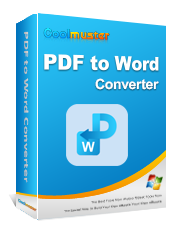Sederhanakan Alur Kerja Dokumen Anda: Cara Mengonversi PDF ke Word di Mac

Di era digital saat ini, PDF telah menjadi format standar untuk berbagi dan mendistribusikan dokumen. Namun, dalam hal pengeditan, PDF bisa jadi sangat terbatas. Di sinilah mengkonversi PDF ke Word di Mac bisa berguna. Dengan kemampuan mengedit, memformat, dan berbagi dengan mudah, mengonversi PDF ke Word dapat menyederhanakan alur kerja dan memaksimalkan produktivitas Anda. Dalam artikel ini, kami akan memandu Anda melalui proses mengonversi PDF ke Word di Mac , sehingga Anda dapat membuka potensi penuh dari dokumen Anda.
Anda mungkin juga ingin tahu:
Bagaimana Cara Memasukkan Halaman ke File PDF?
Bagaimana Cara Menambahkan Stempel ke PDF dengan Mudah?
Coolmuster PDF to Word Converter adalah utilitas konversi PDF sederhana namun profesional untuk membantu pengguna Mac mengonversi dokumen PDF ke MS Word tanpa kehilangan kualitas. Hanya dalam 3 langkah sederhana, konversi selesai. Terlebih lagi, Anda dapat menggunakan mode konversi batch jika Anda memiliki beberapa file PDF yang perlu dikonversi.

1. Instal dan luncurkan Converter untuk Mac di mesin Mac Anda.
2. Unggah file PDF atau seluruh folder PDF ke program dengan mengklik tombol "Tambah File" atau "Tambah Folder".
3. Mulai konversi dengan satu klik pada tombol "Konversi".
Kelebihan: Mudah menangani dan membuat dokumen Word berkualitas tinggi dari PDF.
Con: Tidak gratis, dikenakan biaya beberapa dolar.
Adobe Acrobat memberi pengguna sejumlah fitur menarik seperti mengedit PDF, mengonversi PDF, membuat PDF, dan banyak lagi. Dengan Adobe Acrobat, pengguna dapat dengan mudah mengkonversi file PDF ke dokumen Microsoft Word hanya dengan beberapa klik. Langkah-langkahnya adalah sebagai berikut:
1. Buka file PDF yang ingin Anda konversi ke Word di aplikasi Adobe Acrobat.
2. Navigasikan ke menu "File" dan pilih opsi "Save As" -> "PDF to Word".
3. Masukkan nama untuk Word yang dikonversi dan pilih akhiran sebagai .doc atau .docx. Klik "Simpan" untuk menyelesaikan konversi.
Kelebihan: Selain mengonversi file PDF ke Word, Adobe Acrobat kaya akan lebih banyak fungsi menarik.
Con: Terlalu mahal untuk penggunaan pribadi.
Dengan menggunakan aplikasi "Automator" bawaan Apple, Anda dapat menyimpan PDF sebagai Word di Mac tanpa mengunduh atau menginstal perangkat lunak pihak ketiga apa pun di komputer Anda. Anda perlu membuat alur kerja untuk mengekstrak teks dari PDF dan kemudian menyimpannya sebagai dokumen RTF. Di bawah ini detailnya:
1. Buka folder Aplikasi dan luncurkan Automator. Buka kolom paling kiri, klik File & Folder, lalu seret "Minta Item Pencari" dari kolom kedua ke bagian yang lebih besar di sebelah kanan jendela.
2. Klik "PDF" dari kolom kiri dan seret Ekstrak Teks PDF ke titik di bawah item pertama.
3. Di bagian Ekstrak Teks PDF, Anda dapat memilih untuk menyimpan teks yang diekstrak sebagai teks biasa atau teks kaya. Kami menyarankan Anda memilih teks kaya.
4. Tekan Command-S, beri nama alur kerja ini lalu klik "Simpan" agar Automator melakukan sisanya untuk Anda.
Kelebihan: Karena ini bagian dari OS X, Anda tidak perlu membayar sepeser pun.
Kontra: Pengoperasiannya akan rumit bagi pendatang baru dan Anda mungkin kehilangan semua format asli.
Ada cara lain untuk mengubah PDF menjadi Word di Mac tanpa mengunduh perangkat lunak tambahan. Dengan pengonversi file online seperti Zamzar.com, Anda dapat mengonversi file PDF hingga 100MB ke dokumen MS Word secara langsung.
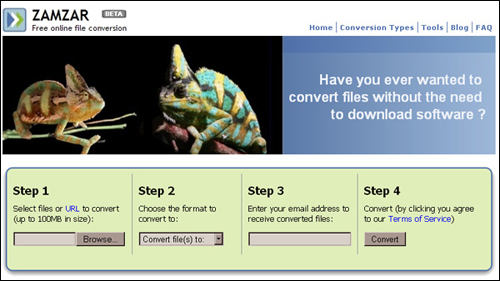
1. Kunjungi situs web Zamzar, pilih file PDF yang ingin Anda konversi ke Word dan impor ke konverter.
2. Pilih format keluaran sebagai .doc, .docx atau .rtf.
3. Masukkan alamat email Anda untuk menerima dokumen Word yang dikonversi dan klik "Konversi" untuk meluncurkan konversi.
Pro: Selesaikan konversi tanpa mengunduh atau menginstal apa pun.
Con: Konverter online tidak cukup aman.
Kesimpulannya, mengonversi PDF ke Word di Mac dapat meningkatkan fungsionalitas dan produktivitas dokumen Anda secara signifikan. Kami telah membahas empat metode berbeda untuk mengonversi PDF ke Word di Mac , masing-masing dengan kelebihan dan kekurangannya sendiri. Bergantung pada kebutuhan dan preferensi spesifik Anda, Anda dapat memilih metode yang paling sesuai untuk Anda. Baik menggunakan pengonversi PDF pihak ketiga seperti Coolmuster , Adobe Acrobat, Automator, atau alat konversi online seperti Zamzar, kini Anda memiliki pengetahuan dan alat untuk membuat PDF berfungsi untuk Anda.
Artikel Terkait:
Cara Menggabungkan File PDF di Komputer Mac
Di era digital saat ini, PDF telah menjadi format standar untuk berbagi dan mendistribusikan dokumen. Namun, dalam hal pengeditan, PDF bisa jadi sangat terbatas. Di sinilah mengkonversi PDF ke Word di Mac bisa berguna. Dengan kemampuan mengedit, memformat, dan berbagi dengan mudah, mengonversi PDF ke Word dapat menyederhanakan alur kerja dan memaksimalkan produktivitas Anda. Dalam artikel ini, kami akan memandu Anda melalui proses mengonversi PDF ke Word di Mac , sehingga Anda dapat membuka potensi penuh dari dokumen Anda.
Coolmuster PDF to Word Converter adalah utilitas konversi PDF sederhana namun profesional untuk membantu pengguna Mac mengonversi dokumen PDF ke MS Word tanpa kehilangan kualitas. Hanya dalam 3 langkah sederhana, konversi selesai. Terlebih lagi, Anda dapat menggunakan mode konversi batch jika Anda memiliki beberapa file PDF yang perlu dikonversi.

1. Instal dan luncurkan Converter untuk Mac di mesin Mac Anda.
2. Unggah file PDF atau seluruh folder PDF ke program dengan mengklik tombol "Tambah File" atau "Tambah Folder".
3. Mulai konversi dengan satu klik pada tombol "Konversi".
Kelebihan: Mudah menangani dan membuat dokumen Word berkualitas tinggi dari PDF.
Con: Tidak gratis, dikenakan biaya beberapa dolar.
Adobe Acrobat memberi pengguna sejumlah fitur menarik seperti mengedit PDF, mengonversi PDF, membuat PDF, dan banyak lagi. Dengan Adobe Acrobat, pengguna dapat dengan mudah mengkonversi file PDF ke dokumen Microsoft Word hanya dengan beberapa klik. Langkah-langkahnya adalah sebagai berikut:
1. Buka file PDF yang ingin Anda konversi ke Word di aplikasi Adobe Acrobat.
2. Navigasikan ke menu "File" dan pilih opsi "Save As" -> "PDF to Word".
3. Masukkan nama untuk Word yang dikonversi dan pilih akhiran sebagai .doc atau .docx. Klik "Simpan" untuk menyelesaikan konversi.
Kelebihan: Selain mengonversi file PDF ke Word, Adobe Acrobat kaya akan lebih banyak fungsi menarik.
Con: Terlalu mahal untuk penggunaan pribadi.
Dengan menggunakan aplikasi "Automator" bawaan Apple, Anda dapat menyimpan PDF sebagai Word di Mac tanpa mengunduh atau menginstal perangkat lunak pihak ketiga apa pun di komputer Anda. Anda perlu membuat alur kerja untuk mengekstrak teks dari PDF dan kemudian menyimpannya sebagai dokumen RTF. Di bawah ini detailnya:
1. Buka folder Aplikasi dan luncurkan Automator. Buka kolom paling kiri, klik File & Folder, lalu seret "Minta Item Pencari" dari kolom kedua ke bagian yang lebih besar di sebelah kanan jendela.
2. Klik "PDF" dari kolom kiri dan seret Ekstrak Teks PDF ke titik di bawah item pertama.
3. Di bagian Ekstrak Teks PDF, Anda dapat memilih untuk menyimpan teks yang diekstrak sebagai teks biasa atau teks kaya. Kami menyarankan Anda memilih teks kaya.
4. Tekan Command-S, beri nama alur kerja ini lalu klik "Simpan" agar Automator melakukan sisanya untuk Anda.
Kelebihan: Karena ini bagian dari OS X, Anda tidak perlu membayar sepeser pun.
Kontra: Pengoperasiannya akan rumit bagi pendatang baru dan Anda mungkin kehilangan semua format asli.
Ada cara lain untuk mengubah PDF menjadi Word di Mac tanpa mengunduh perangkat lunak tambahan. Dengan pengonversi file online seperti Zamzar.com, Anda dapat mengonversi file PDF hingga 100MB ke dokumen MS Word secara langsung.
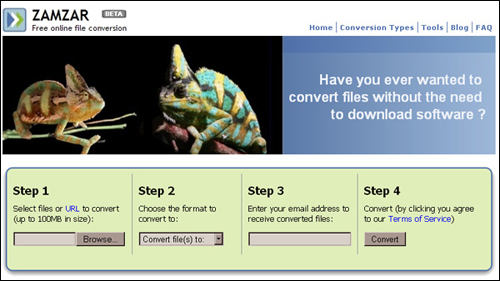
1. Kunjungi situs web Zamzar, pilih file PDF yang ingin Anda konversi ke Word dan impor ke konverter.
2. Pilih format keluaran sebagai .doc, .docx atau .rtf.
3. Masukkan alamat email Anda untuk menerima dokumen Word yang dikonversi dan klik "Konversi" untuk meluncurkan konversi.
Pro: Selesaikan konversi tanpa mengunduh atau menginstal apa pun.
Con: Konverter online tidak cukup aman.
Kesimpulannya, mengonversi PDF ke Word di Mac dapat meningkatkan fungsionalitas dan produktivitas dokumen Anda secara signifikan. Kami telah membahas empat metode berbeda untuk mengonversi PDF ke Word di Mac , masing-masing dengan kelebihan dan kekurangannya sendiri. Bergantung pada kebutuhan dan preferensi spesifik Anda, Anda dapat memilih metode yang paling sesuai untuk Anda. Baik menggunakan pengonversi PDF pihak ketiga seperti Coolmuster , Adobe Acrobat, Automator, atau alat konversi online seperti Zamzar, kini Anda memiliki pengetahuan dan alat untuk membuat PDF berfungsi untuk Anda.
Artikel Terkait: